Приложение для дизайна Canva: обзор функционала
Canva — популярная платформа для графического дизайна, которой можно пользоваться как на сайте, так и в мобильных приложениях для Android и iOS. Функционал и интерфейс обеих версий практически одинаков — рассмотрим его на примере Android-версии.
Canva объединяет в себе функционал графического конструктора и фоторедактора.
Однако платформа строится на других принципах, нежели Фотошоп и аналоги. Это конструктор, в котором можно собирать картинки из готовых элементов или изменять заранее подготовленные дизайнерами шаблоны, что вполне оправдано для мобильных устройств с их сравнительно небольшими экранами.
Начало работы над дизайном
При входе пользователю предлагаются различные форматы картинок на выбор — открытки, плакаты, флаеры, визитки, публикации и истории для Instagram, обложки для видео и оформления социальных сетей. Внутри каждой из категорий — свой набор редактируемых шаблонов. Можно пролистать каталог вручную, а можно поискать шаблоны на нужную тему в поисковой строке. Например, если ввести “лето”, приложение выдаст шаблоны на летнюю тематику. Запросы могут быть и более специфическими — каталог содержит сотни тысяч шаблонов и тысячи различных подкатегорий — например, “открытка с днем рождения” или “флаер на тему недвижимости”.
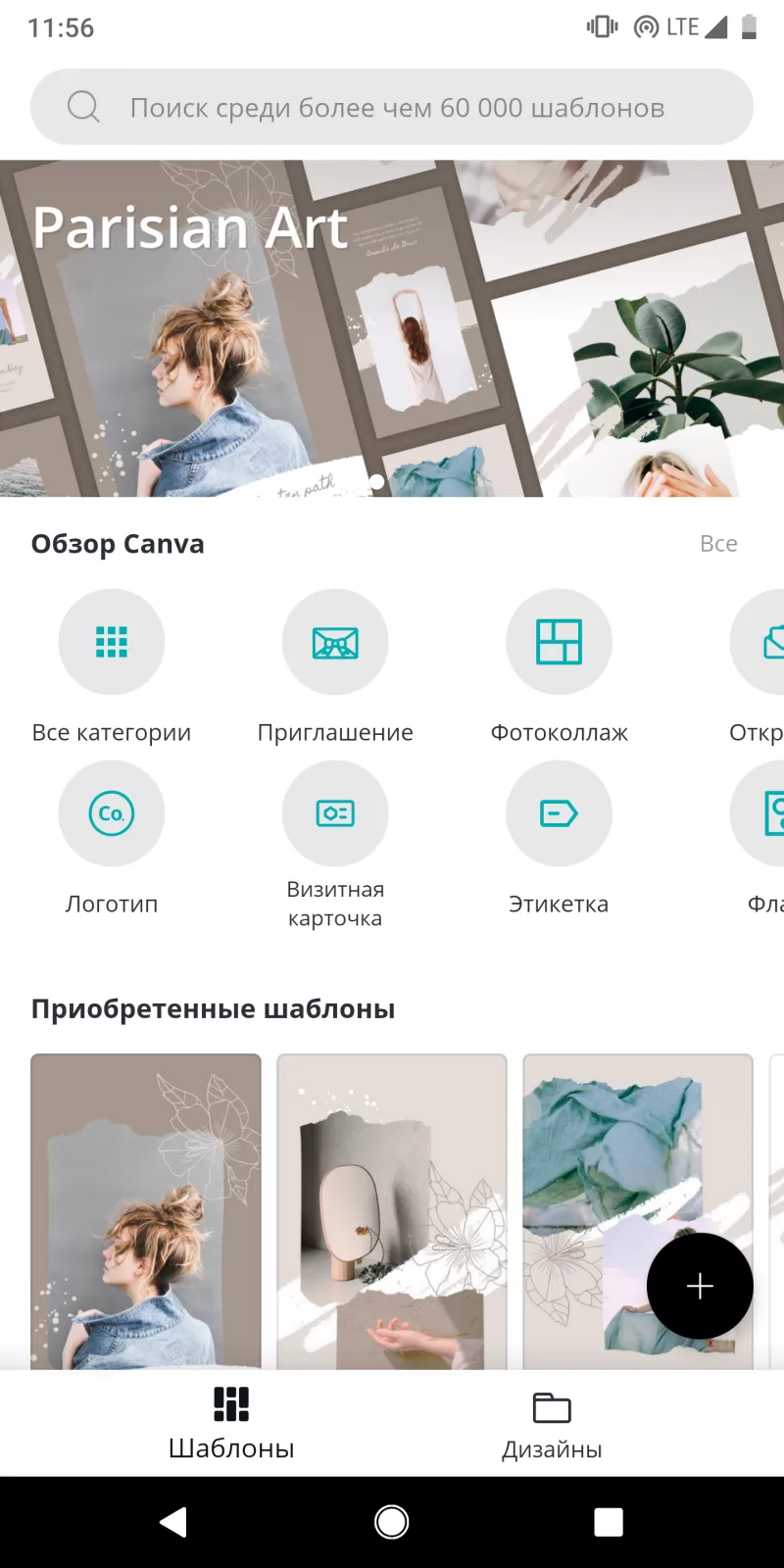
Если ни один из шаблонов не подошел, можно создать дизайн с чистого листа, нажав “+” и выбрав один из заданных размеров картинки (или задав собственные размеры).
Редактирование картинки
При выборе понравившегося шаблона переходим на экран редактирования. Поочередно выделяя касанием любой элемент, внизу будут появляться соответствующие инструменты редактирования. Например, при выделении текста — каталог шрифтов, цвет и размер текста, стиль выравнивания, полужирный текст, курсив, межбуквенный и межстрочный интервалы.

Пригодится также кнопка разгруппировки заранее сгруппированных элементов, чтобы иметь возможность редактировать каждый в отдельности.
Не все шрифты совместимы с русским языком, поэтому, чтобы не накатываться на неподдерживаемые — гораздо удобнее работать в Canva на устройстве с русским как языком системы. Здесь же находится и общее меню —
в дизайн можно добавлять различные элементы: собственные или стоковые фотографии, строчки текста, фигуры, клипарты и виньетки.
С добавлением собственных фото из галереи телефона вполне интуитивно (кстати, теперь вместо фото можно добавлять и видео — в этом случае дизайн можно сохранять в виде “видеодизайа” формата MP4). А что касается стоковых изображений и графики — они работают так же, как шаблоны. Каталоги фото и графики можно листать вручную, а можно находить подходящие варианты через поисковую строку.
Пригодится также кнопка разгруппировки заранее сгруппированных элементов, чтобы иметь возможность редактировать каждый в отдельности.
Не все шрифты совместимы с русским языком, поэтому, чтобы не накатываться на неподдерживаемые — гораздо удобнее работать в Canva на устройстве с русским как языком системы.
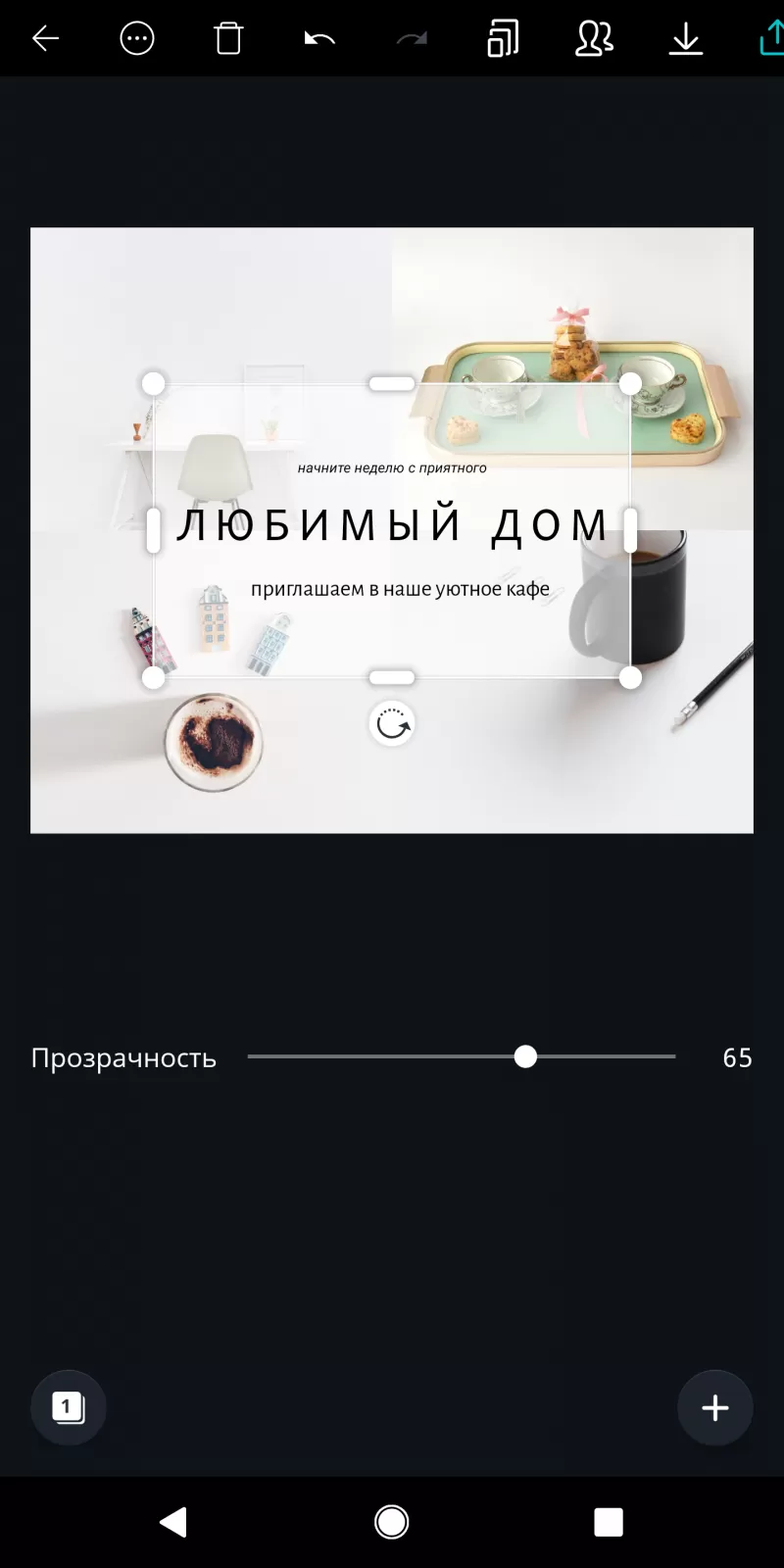
Здесь же находится и общее меню — в дизайн можно добавлять различные элементы: собственные или стоковые фотографии, строчки текста, фигуры, клипарты и виньетки.
С добавлением собственных фото из галереи телефона вполне интуитивно (кстати, теперь вместо фото можно добавлять и видео — в этом случае дизайн можно сохранять в виде “видеодизайа” формата MP4). А что касается стоковых изображений и графики — они работают так же, как шаблоны. Каталоги фото и графики можно листать вручную, а можно находить подходящие варианты через поисковую строку.
Обработка фото
Если вы работаете с готовым шаблоном, и фотографии в нем встроены в фигурные “рамки”, исходные снимки можно заменить на другие одним касанием, после чего по двойному касанию фото можно кадрировать или передвинуть видимую часть.
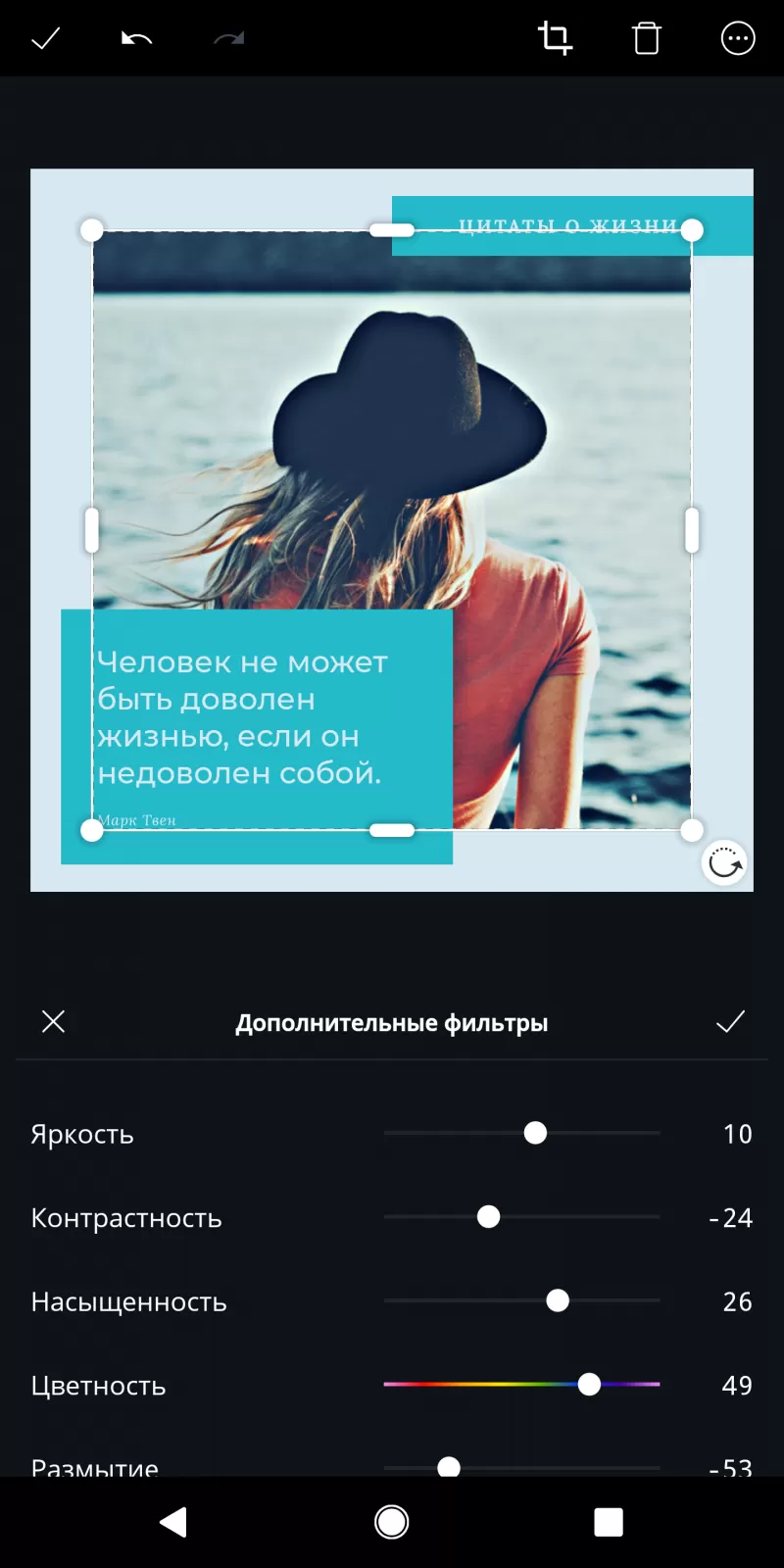
Для обработки фото в Canva предусмотрены базовые инструменты. В первую очередь, это набор из 15 фильтров, работающих так же, как в Инстаграме. Фильтры помогают адаптировать фотографию к общему оформлению картинки, а значит — сделать дизайн в целом более гармоничным. Например, можно сделать цветовую гамму более холодной или менее насыщенной, или перевести в черно-белый режим.
Кроме фильтров, есть и ручные настройки контраста, яркости, интенсивности цвета, оттенка и виньетирования.
Управление дизайнами
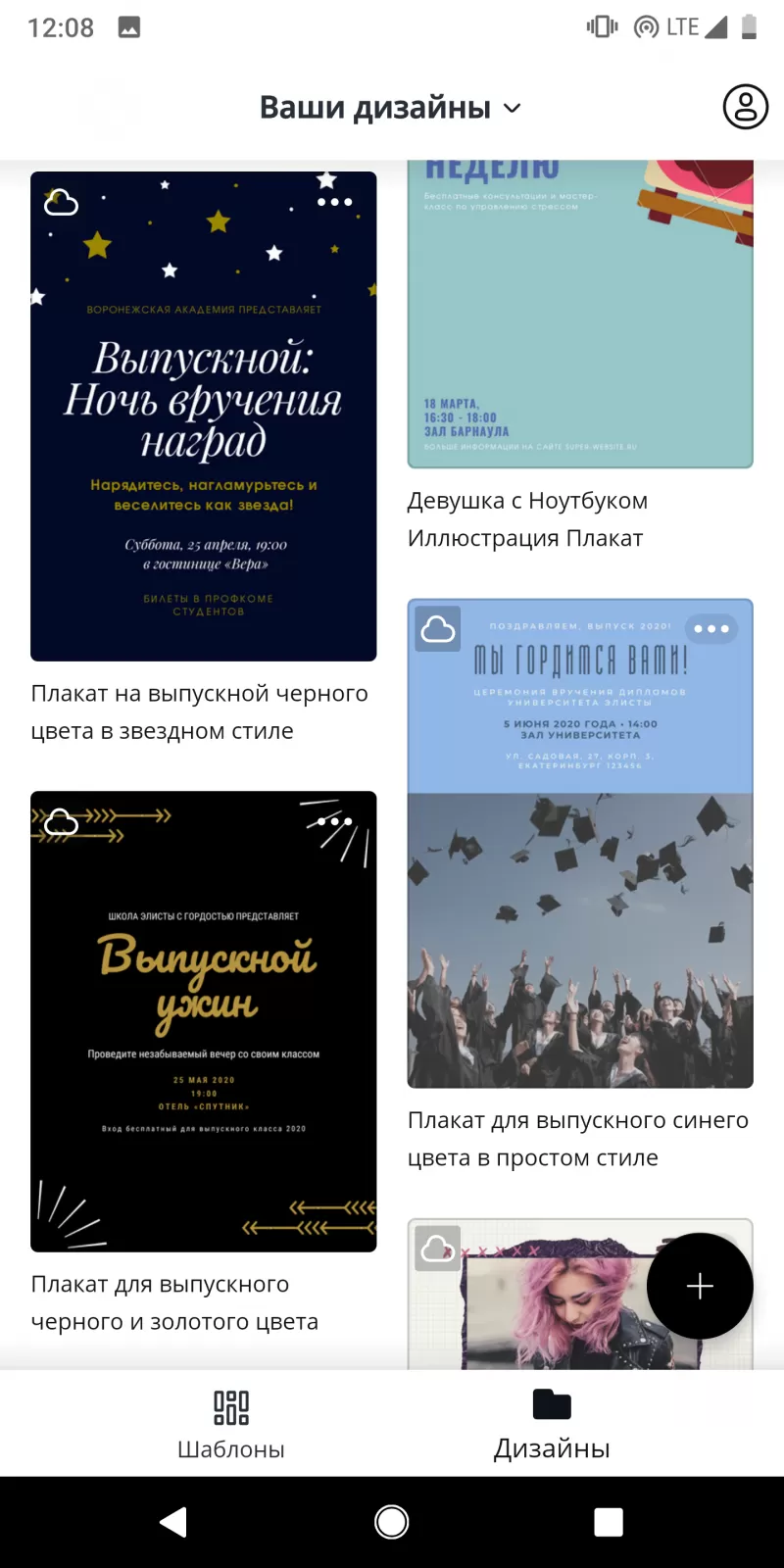
Все изменения в дизайнах сохраняются автоматически, и дополнительно сохранять картинку в конце работы над ней не нужно. На экране “Дизайны” пользователи видят превью своих работ, через которые можно создавать копии картинок, если вам нужно внести в уже сделанный макет несколько изменений, но не потерять при этом исходный вариант.
Кроме фильтров, есть и ручные настройки контраста, яркости, интенсивности цвета, оттенка и виньетирования.
Сохранение и публикация
Когда работа над картинкой закончена — нажмите стрелку в верхнем правом углу и выберите одну из опций сохранения или публикации изображения — его можно сразу опубликовать в одной из социальных сетей, отправить в сообщении, по электронной почте е или, например, загрузить в облачное хранилище — Google Drive, Google Photos, Dropbox и другие.
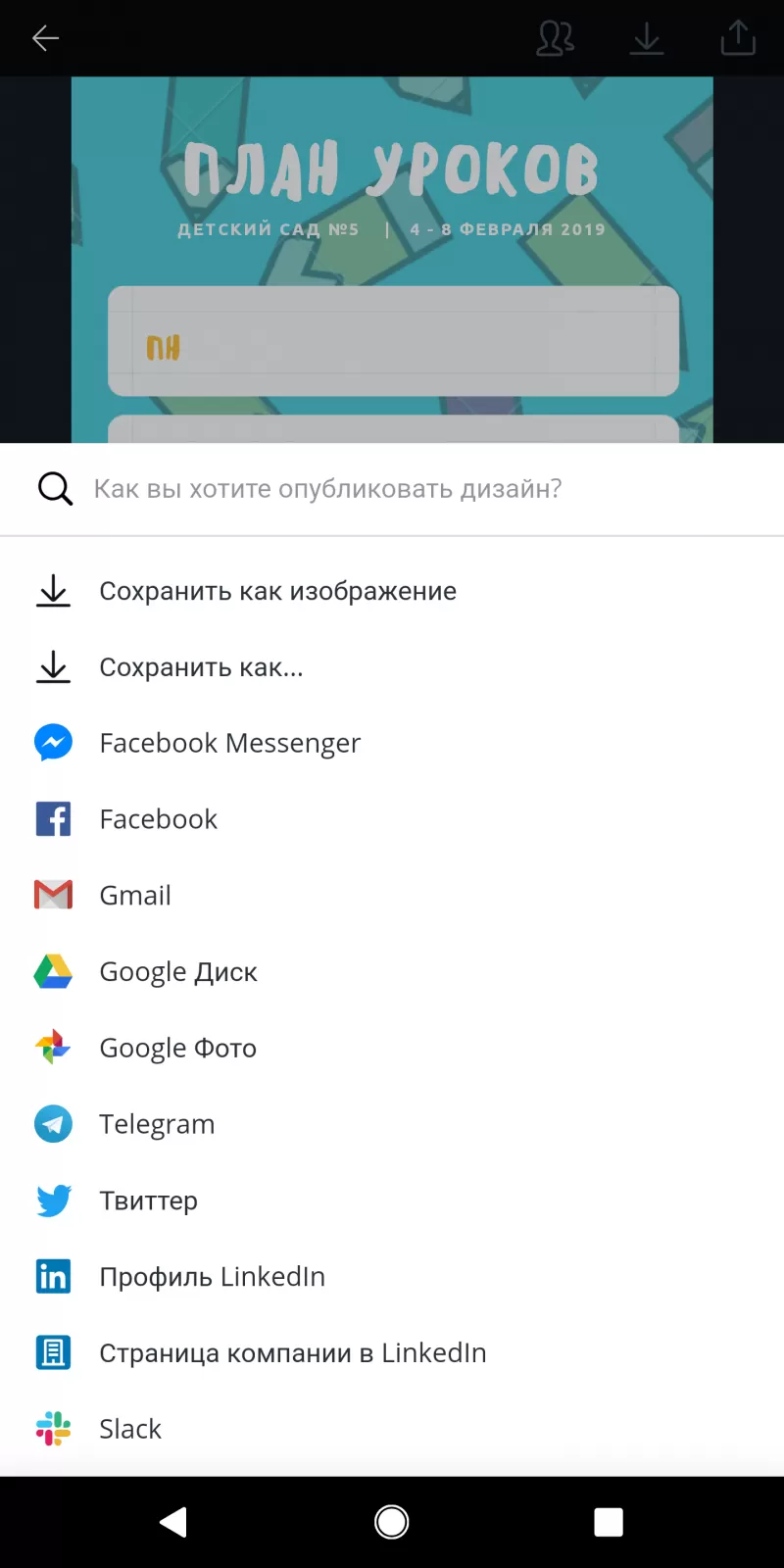
Кроме того, дизайны можно сохранять в память телефона в виде файлов с возможностью выбора формата: “легкий” JPG, качественный PNG или, например, как подходящий для печати файл PDF — что пригодится, если вы работаете над макетом для печати — например, визитной карточкой.
Как пользоваться Canva: популярные и неочевидные возможности
Команда Canva делится обзором популярных возможностей сервиса и напомнила, какими неочевидными функциями можно пользоваться для создания изображений.
Начнем с самых популярных функций, а затем перейдем к менее очевидным возможностям.
Прежде всего, если вы вошли в Canva и всё на английском, — для удобства переключитесь на русский интерфейс.
Нажмите на свой профиль → Account Settings → Выберите русский язык в меню Language.
Иллюстрации для соцсетей
Чаще всего сервис используют, чтобы делать иллюстрации для соцсетей. В редакторе уже есть готовые шаблоны под все популярные соцсети, поэтому искать подходящие размеры и обрезать изображения не нужно. Достаточно найти макет и создать дизайн на его основе. Например, для Facebook можно сделать такую обложку:
Чтобы сделать такое изображение, наберите в строке поиска на главной «фон для Facebook» или найдите нужный формат в списке дизайнов. В новом окне откроются чистая страница, панель инструментов и макет. Кликните на макет и отредактируйте его: загрузите свою фотографию, наложите фильтр, напишите текст подходящим шрифтом.
Конструктор презентаций в Canva
В Canva есть макеты для слайдов презентаций. Макеты разделены на рубрики: образовательные, маркетинговые, бизнес-презентации и так далее. Этот вид шаблонов один из самых популярных, его используют маркетологи, сотрудники и владельцы компаний, преподаватели и студенты.
Найдите шаблоны для презентаций через строку поиска — в новом окне откроется список макетов. В каждом — от 25 до 35 примеров слайдов в одном стиле, которые немного отличаются по структуре. На вкладке «Элементы-диаграммы» есть диаграммы и графики для слайдов, которым можно задавать нужные параметры.
Функции обработки изображений
Среди внутренних инструментов Canva чаще всего используют следующие.
Текст и фильтры
Откройте вкладку «Текст» на левой панели → Напишите текст → Подгоните размер, растянув или сжав текстовую рамку → Выберите шрифт и цвет на верхней панели.
Регулирование прозрачности
Кликните на объект, который хотите изменить → Нажмите на значок «Прозрачность» в верхнем правом углу → Настройте уровень прозрачности ползунком.
Изменение цвета элементов
Кликните на объект, который хотите изменить → Нажмите на значок цвета на верхней панели → Нажмите «+», чтобы создать свой цвет.
Редко используемые шаблоны
В редакторе можно найти шаблоны как для презентаций и постов в соцсети, так и под другие форматы.
Готовые бланки. На них можно сделать дипломы, благодарственные письма, сертификаты. В эту группу шаблонов входит также фирменный бланк для компаний — корпоративный документ с логотипом и адресом в верхней части. Найти нужный бланк можно в строке поиска, например, по запросу «Сертификат» или «Фирменный бланк».

Рекламные материалы для распечатки — флаеры, листовки, буклеты, визитки. Искать эти шаблоны также можно в поиске: напишите «Буклет» или «Листовка» и посмотрите все доступные размеры.
Шаблоны полезны малому бизнесу: можно сэкономить на услугах дизайнера и получить материалы в большом разрешении, которые будут хорошо смотреться в напечатанном виде.
Шаблоны для новостной рассылки. Найдите «Новостную рассылку» в поиске и выберите шаблон с подходящей структурой. Его можно редактировать: менять цвета, шрифты, фон, вставлять свои фотографии или снимки с фотостока Canva (вкладка «Фото»).
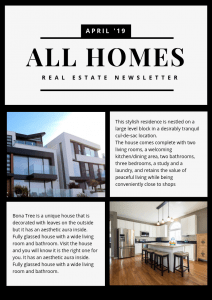
Готовый дизайн можно интегрировать с сервисом рассылки MailChimp — для этого достаточно нажать стрелку «Опубликовать» в верхнем правом углу. Дизайн попадет в аккаунт MailChimp, откуда можно брать нужные фотографии или баннеры для письма. Подробная инструкция — в видео.
Лендинги. В конструкторе есть макеты лендингов с меню, активными ссылками и контентом, которые можно публиковать на своем сайте без работы с кодом.
Найдите «Сайт» в строке поиска, выберите шаблон и редактируйте его — меняйте фон, изображения, логотипы, текст и другие элементы. Результат можно опубликовать как макет в формате PDF, PNG, JPG или как адаптивный сайт. Доступны два способа публикации адаптивных сайтов:
- Публикация дизайна в виде сайта. Дизайн откроется по ссылке и страницы можно будет прокручивать или просматривать как презентацию.
- Генерация HTML-кода. Код можно встроить в сайт или блог, и дизайн отобразиться на странице. Для этого нужно нажать на стрелку публикации в верхнем углу и выбрать вариант «Встроить».

команда сервиса canva

бесплатный курс
Первый шаг
в графическом дизайне
Узнать больше
- Поможем освоить графический редактор Canva — бесплатно
- Сможете быстро и легко создавать графику для соцсетей и презентаций
- Поможем сформировать насмотренность и расскажем, как подбирать шрифты и цветовые сочетания для иллюстраций и видео
Внутренние функции редактора, о которых знают немногие
Доступ к дизайну для нескольких пользователей. Можно открыть доступ на редактирование, как в Google.Документах, и работать над одним проектом вместе. Для этого нажмите на кнопку «Поделиться» над вашим дизайном и вставьте адрес электронной почты другого пользователя (или скопируйте ссылку для редактирования).
Синхронизация черновиков между сайтом и мобильным приложением. Если вы начали делать дизайн на компьютере, сможете продолжить с телефона — изменения в файле сохранятся. Черновики дизайнов синхронизируются автоматически.
Копирование настроек фотографий и цветов элементов с помощью быстрых сочетаний клавиш (alt+ctrl+C и alt+ctrl+V). Это позволит сохранить единый стиль среди нескольких дизайнов. Отредактируйте текст или изображение → Нажмите alt+ctrl+C → Выберите следующий элемент → Нажмите alt+ctrl+V → Настройки первого элемента скопируются на следующий.
Привязка аккаунта Canva к Facebook и Instagram с возможностью загружать фото прямо из соцсетей. Нажмите на вкладку «Еще» на панели слева → Выберите Instagram или Facebook → Введите данные, чтобы привязать страницы соцсетей.
Возможности сервиса в бесплатной и платной версии
Читать также

16 советов по созданию логотипа от экспертов по брендингу

Лучшие приёмы в минималистичном дизайне
Мнение автора и редакции может не совпадать. Хотите написать колонку для Нетологии? Читайте наши условия публикации. Чтобы быть в курсе всех новостей и читать новые статьи, присоединяйтесь к Телеграм-каналу Нетологии.

команда сервиса canva
Canva

Canva — это интуитивный кроссплатформенный редактор графического дизайна и видео для создания презентаций, открыток, картинок для социальных сетей и коротких роликов и анимации. Canva работает по принципу конструктора, в котором новое изображение можно получить на основе редактируемых шаблонов или собрав из отдельных элементов. Для работы в программе требуется бесплатная регистрация.
Программа, полностью переведенная на русский язык, включает доступ к онлайн-каталогу векторных рисунков, стикеров, фигур, фоторамок, футажей и музыки, а также фотобанк в несколько миллионов фотографий для личного и коммерческого использования. Каталог включает бесплатные и платные элементы. Также предусмотрен полный доступ к библиотеке при оформлении подписки Canva Pro с расширенным функционалом.
Canva предлагает десятки тысяч шаблонов плакатов, брошюр, визитных карточек, логотипов, презентаций, рекламных баннеров и т.д. В оформлении можно использовать собственные материалы, загруженные с компьютера или из подключенных к профилю облачных файлохранилищ. Готовые дизайны можно сохранять в форматах JPG, PNG, PDF, GIF и MP4 для видео.
Редактор позволяет создавать макеты для печати с автоматическим добавлением меток разметки и выпуска. Макеты можно сохранять в формате PDF для печати и заказывать печать с доставкой напрямую в сервисе.
Canva предусматривает режим совместной работы над проектами и создание команд для быстрого обмена черновиками и едиными настройками фирменного стиля. Предоставить доступ к проекту для другого пользователя можно также по электронной почте.
При подготовке материала использовались источники:
https://freesoft.ru/news/prilozhenie-dlya-dizayna-canva-obzor-funktsionala
Как пользоваться Canva: популярные и неочевидные возможности
https://freesoft.ru/windows/canva-8122